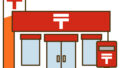コンピュータやインターネットを利用する際、多くの場面で半角英数字の使用が求められます。例えば、パスワードの作成、メールアドレスの入力、ウェブサイトのURL、プログラミング言語の記述など、さまざまな分野で半角英数字が標準として扱われています。しかし、日本語環境では全角英数字が存在するため、意図せず全角で入力してしまい、エラーが発生することもあります。
本記事では、半角英数字とは何か、全角との違いや入力方法、利用シーンについて詳しく解説します。さらに、各種デバイスでの入力設定や、誤入力を防ぐためのヒントについても紹介します。これを理解することで、スムーズな入力やデータ処理が可能となり、さまざまなシステムでの作業効率が向上するでしょう。
半角英数字とは
半角英数字の定義と特徴
半角英数字とは、コンピュータで扱われる文字の一種で、1バイトで表現される英字と数字を指します。ASCIIコードに基づいており、一般的に幅が狭く表示されます。特にデータ処理やプログラムの分野では、半角英数字が標準として広く利用されています。また、ファイル名やシステム内の識別子としても多用されます。
全角との違いを解説
全角英数字は2バイトで表現され、表示幅が半角の約2倍になります。日本語フォント環境では全角が使用されることがありますが、プログラムやデータ処理では半角が推奨されることが多いです。例えば、URLやメールアドレスでは半角英数字が必須とされ、全角を使用するとエラーが発生することがあります。また、プログラムのコードやデータベースのフィールドでは、文字列の統一性を保つために半角が基本となります。
半角英数字の重要性
半角英数字は、多くのシステムやアプリケーションで標準として扱われ、パスワードやデータ入力時の互換性を確保するために重要です。特に国際規格に基づいたシステムでは、半角英数字が推奨されることが多く、互換性の確保に大きく貢献します。さらに、プログラムの変数名やコマンド、ファイルパスなど、さまざまな場面で半角英数字が利用されるため、正しく理解し使用することが求められます。加えて、データの転送やファイルのエンコーディングにおいても、半角英数字が使用されることで文字化けや誤認識を防ぐ役割を果たします。
半角英数字の入力方法
パソコンでの半角英数字入力
WindowsやMacでは、キーボードの入力モードを英字に切り替えることで、半角英数字を入力できます。また、キーボードの「Caps Lock」キーや「Shift」キーを活用することで、英字の大文字・小文字を簡単に切り替えることができます。さらに、入力ソフトウェアによっては、自動的に半角英数字モードに固定する機能を提供しているものもあります。
アンドロイドスマホでの入力方法
スマホのキーボード設定を変更することで、半角英数字の入力が可能になります。GboardやSimejiなどのキーボードアプリが対応しています。設定メニューから「言語と入力」オプションを選び、デフォルトのキーボードを変更することで、より快適な入力環境を整えることができます。また、フリック入力やスワイプ入力を活用することで、英数字の入力効率を向上させることが可能です。
メモ帳での使用法
Windowsの「メモ帳」やMacの「テキストエディット」では、IMEの設定を変更して半角英数字を入力できます。メモ帳では、「F10」キーを押すことで即座に半角英数字へ変換することができます。また、WordやExcelなどの文書作成ソフトでは、フォントや書式を指定することで、半角英数字を適切に表示・維持することが可能です。
半角英数字の利用例
パスワードにおける半角英数字
パスワードでは半角英数字が一般的に使われ、大文字・小文字・数字の組み合わせが推奨されます。さらに、特定のサイトやアプリケーションでは、セキュリティ向上のために特殊記号の併用を求められる場合があります。推奨されるパスワードの形式として、最低8文字以上であり、大文字・小文字・数字・特殊記号を組み合わせることが一般的です。また、パスワードの管理には専用のパスワードマネージャーを使用すると、強固なパスワードを保持しやすくなります。
ユーザ名の設定における注意点
多くのシステムでは、ユーザ名に半角英数字のみが許可されています。特殊記号の使用可否を確認しましょう。特に、ユーザ名にスペースやハイフン、アンダースコアなどを含めることが許可される場合もありますが、一部のシステムでは認識されないこともあるため、注意が必要です。また、他のユーザーと区別しやすくするため、簡単すぎる単語や既存のユーザ名と似た名前を避けることが推奨されます。
日本語入力との併用
日本語入力時に半角英数字を組み合わせることがありますが、意図しない全角変換が行われる場合があるため注意が必要です。例えば、メールアドレスやユーザーIDを入力する際に、誤って全角文字が含まれると認識されないことがあります。これを防ぐために、入力モードを適宜切り替えたり、IMEの設定を調整することで、スムーズな入力が可能になります。また、ブラウザやアプリによっては、自動変換機能が働く場合があるため、送信前に入力内容を確認することが重要です。
半角数字とは
半角数字の基本的な説明
半角数字は、1バイトで表現される数字(0-9)です。多くのプログラムやデータベースで標準的に使用されます。半角数字は、シンプルで効率的なデータ管理を可能にするため、システム開発やデータ入力の現場で広く利用されています。特に、国際的なデータ規格では、半角数字が標準とされるケースが多く、全角数字を使用するとエラーやデータの不整合が発生する可能性があります。
半角数字と全角数字の違い
全角数字は2バイトで表現され、見た目の幅が異なります。フォントの違いにより誤認識されることがあります。全角数字は、日本語フォント環境で統一性を保つために使われることがありますが、数値計算やプログラム処理の際には半角が推奨されます。また、全角数字は英語圏のシステムでは適切に処理されない場合があり、意図しないフォーマットエラーを引き起こす原因となることもあります。
半角数字の使用シーン
電話番号やクレジットカード番号、郵便番号などは半角数字が求められることが多いです。また、コンピュータプログラムの変数やデータベースのID管理などにも頻繁に用いられます。特に、ウェブフォームやAPIのデータ送信時には、半角数字が基本仕様として求められることが一般的です。さらに、金融業界では、取引記録や口座番号の入力時に半角数字の使用が必須となることが多く、これによってデータの統一性や処理の正確性が確保されています。
半角記号について
半角記号の一覧
半角記号には、@ # $ % & * ! ? ^ ~ \ – = _ + などが含まれます。システムやプログラムによって使用できる記号が異なります。これらの記号は、主にパスワードのセキュリティ強化、プログラミング、数式表現、データフォーマットなどに利用されます。
半角記号を使ったパスワード例
例: P@ssw0rd!, My#Secure123, Admin!2024 など、記号を適切に組み合わせることでセキュリティを向上できます。特に、パスワードの強度を高めるためには、大文字・小文字・数字と併用することが重要です。さらに、異なるシステムでは使用できる記号が異なるため、登録時の要件を確認することが推奨されます。
記号を含めた入力方法
キーボードのShiftキーと組み合わせることで、半角記号を入力できます。また、IMEの設定を調整することで、特定の記号を自動変換することも可能です。プログラムやスクリプトを書く際には、エスケープシーケンス(例えば、 や など)を使用することで特殊な動作を実現できます。
半角英数字の変換
全角から半角への変換方法
多くのIMEやテキストエディタで、全角文字を半角に変換する機能が提供されています。特に、日本語入力システム(IME)では「F10」キーを押すことで、即座に全角から半角へ変換することができます。また、Microsoft Wordなどのワープロソフトでは、設定を変更することで自動変換を有効にすることが可能です。
変換ツールの紹介
オンラインの文字変換ツールやExcelの関数(ASC関数)を使用して変換可能です。例えば、Google検索で「全角 半角 変換ツール」と検索すると、無料で利用できるウェブツールが多数見つかります。Excelを使用する場合、ASC関数を利用することで、セル内の全角英数字を半角に自動変換することができます。プログラミングにおいては、Pythonのunicodedata.normalize()や、JavaScriptのString.prototype.normalize()を利用することで、全角と半角の変換が容易に行えます。
変換時の注意点
記号や特殊文字は変換後に誤認識される可能性があるため、変換後の確認が必要です。特に、「¥(円記号)」と「\(バックスラッシュ)」のように、環境によって異なる扱いを受ける文字には注意が必要です。また、全角スペースが意図せず半角スペースに変換されることで、フォーマットが崩れる場合もあるため、変換後のテキストを慎重に確認することが推奨されます。
半角英数字の操作
キーボードショートカット
Shift + Caps Lock や Ctrl + Space などのショートカットを活用することで、半角英数字の入力を素早く切り替えられます。また、一部のキーボードでは Alt + Shift を押すことで、言語入力モードを瞬時に切り替えることが可能です。特定のIMEでは、Ctrl + Shift の組み合わせで英数字モードに固定する機能もあります。
特定の文字を入力する方法
特定の半角英数字や記号は、Altキーを押しながらテンキーで入力することも可能です。例えば、Alt + 64 で「@」、Alt + 35 で「#」を入力できます。Windowsでは「Altコード」、Macでは「Option + 特定キー」の組み合わせを利用することで、様々な半角記号を簡単に入力できます。さらに、IMEのユーザー辞書に特定の半角記号を登録しておくと、スムーズな入力が可能になります。
誤入力を避けるためのヒント
全角・半角の混在を防ぐため、入力モードを確認しながら操作すると誤入力を防ぎやすくなります。特に、パスワードやシステムログイン時には全角と半角の違いが問題になるため、入力モードを事前にチェックすることが重要です。また、OSやアプリケーションによっては、入力時に半角固定モードを設定できる場合もあるため、活用すると誤入力を減らすのに役立ちます。
半角英数字の表示
画面上の表示とフォント
フォントによって半角英数字の見た目が変わるため、表示の統一性を確認しましょう。特に、異なるフォントでは字間のバランスや文字の形状が異なるため、同じ半角英数字でも見え方が変わることがあります。デザイン作業を行う場合や、ユーザーインターフェースを開発する際には、指定のフォントを使用し、一貫した視認性を確保することが重要です。また、ウェブサイトでは、CSSでfont-familyを適切に設定し、表示の統一を図ることが推奨されます。
異なるデバイス間の違い
スマホ、PC、タブレットなどのデバイスによって、フォントや表示幅が異なる場合があります。例えば、WindowsとMacでは標準フォントが異なり、文字の太さや間隔が微妙に異なることがあります。加えて、スマートフォンの解像度やスケーリング設定によって、同じフォントを使用していても、文字が拡大表示される場合があります。そのため、異なるデバイスでのテストを行い、意図した表示になっているか確認することが望ましいです。
表示の検証方法
文字コードビューアやHTMLエディタなどを利用して、半角英数字が適切に表示されているか確認できます。例えば、ウェブサイトでは開発ツールを使用し、適用されているフォントやCSSの設定を確認することで、想定通りの表示になっているか検証できます。また、異なるブラウザやOSでテストを行い、フォントの互換性や表示の違いを把握することが重要です。さらに、アクセシビリティを考慮し、読みやすいフォントや適切なコントラストを選択することで、視認性の向上を図ることができます。
Windowsにおける半角英数字の設定
言語設定の変更方法
Windowsの設定から言語設定を開き、キーボードのデフォルトを英語に変更することで、半角英数字を優先的に入力できます。また、特定のソフトウェアや環境ではキーボードレイアウトを英語(US)に変更することで、よりスムーズな半角英数字入力が可能になります。さらに、言語設定内で「自動的に半角に切り替え」オプションを有効にすると、特定の状況で全角入力を防ぐことができます。
キーボード設定の確認
IMEの設定を確認し、半角英数字の自動変換や入力モードを調整することで、快適な入力環境を整えられます。特に、Microsoft IMEやGoogle IMEを使用する場合、カスタム設定で「英数字を常に半角にする」オプションを有効にすることで、意図しない全角入力を防ぐことが可能です。また、ショートカットキーの割り当てを見直し、自分の使いやすい設定にカスタマイズすることで、効率的な入力ができるようになります。
入力モードの切り替え
Alt + 半角/全角 キーを押すことで、全角・半角の入力モードを簡単に切り替えられます。さらに、一部のノートPCではFnキーと組み合わせることで、より柔軟に切り替えが可能な場合もあります。また、Shift + Caps Lockを使用すると一時的に英数字モードへ移行できるため、日本語入力と素早く切り替えたい場合に便利です。加えて、IMEの設定を変更することで特定のアプリケーションごとに半角英数字のデフォルト入力を設定することもできます。
まとめ
半角英数字は、コンピュータ環境やデータ処理の分野で標準的に使用される重要な文字形式です。特に、プログラムの記述、パスワードの設定、データ入力などのシーンでは、半角英数字が必須となることが多く、適切な理解と活用が求められます。
全角英数字との違いを認識し、意図しない入力ミスを防ぐために、各デバイスやアプリケーションでの入力設定を適切に管理することが重要です。特に、日本語環境では全角・半角の切り替えが求められる場面が多いため、キーボードショートカットやIMEの設定を活用し、正しく入力できるよう工夫することが望ましいです。
また、半角英数字の利用例として、パスワードの安全性向上やユーザー名の設定、プログラムやデータベースの管理が挙げられます。これらの場面では、統一性を確保し、誤入力やデータの不整合を防ぐための注意が必要です。
さらに、フォントや表示環境によって半角英数字の見え方が異なることにも留意し、異なるデバイス間での互換性を検証することが推奨されます。特に、Web開発やデザイン作業では、意図した表示が実現されているか確認することが重要です。
最後に、Windowsなどのシステム設定を適切に調整することで、半角英数字をスムーズに入力できる環境を整えることが可能です。言語設定やIMEの調整を行い、快適な入力環境を構築しましょう。
半角英数字を正しく理解し、適切に活用することで、効率的なデータ管理や作業の正確性が向上し、よりスムーズなコンピュータ操作が実現されます。